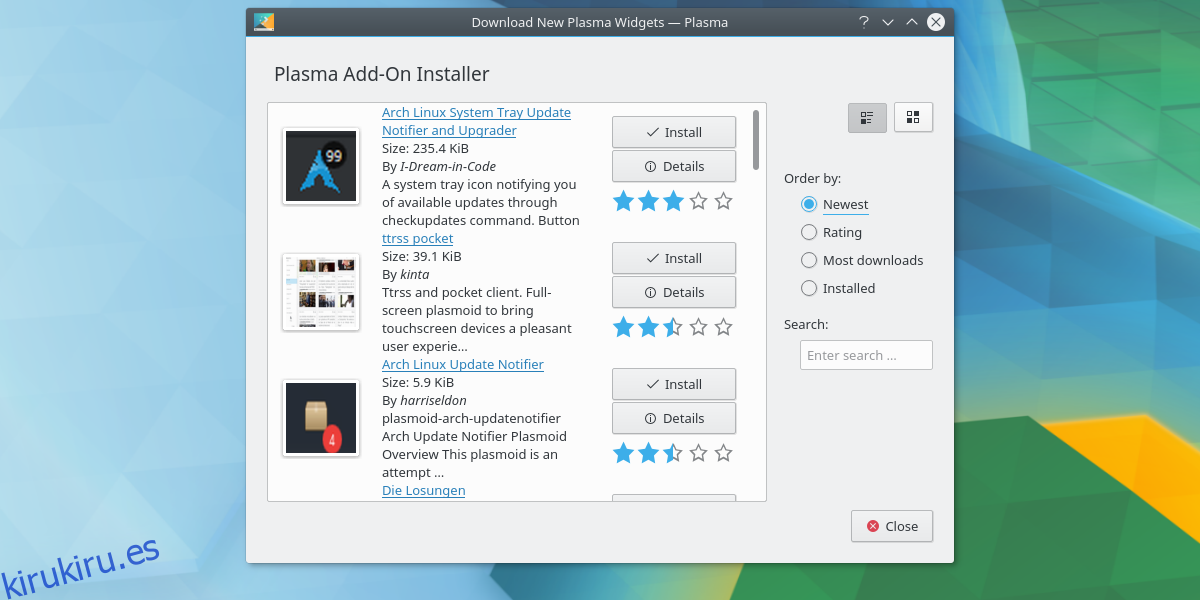De todos los entornos de escritorio en Linux, el entorno de escritorio KDE Plasma es el más bienvenido para la personalización. Pocos otros escritorios de Linux se acercan y brindan a los usuarios la gran cantidad de opciones que ofrece KDE. Aún así, aunque KDE es bien conocido por su gran cantidad de opciones, la realidad es que muchas personas (especialmente los principiantes) se pierden. Esto se debe a que KDE no es muy fácil de usar y tiende a apilar opciones sobre las opciones. Por eso, en este artículo, le mostraremos cómo personalizar el escritorio de KDE, en un esfuerzo por ayudar a los nuevos usuarios.
ALERTA DE SPOILER: Desplácese hacia abajo y vea el video tutorial al final de este artículo.
Tabla de contenido
Widgets de plasma
El mejor lugar para comenzar cuando desea personalizar el escritorio de KDE son los widgets de plasma. Estas son pequeñas «aplicaciones» que los usuarios pueden agregar al escritorio y también a los paneles. Para comenzar con los widgets, primero asegúrese de que «los widgets estén desbloqueados». Para desbloquear widgets, haga clic en el menú de hamburguesas en la esquina superior izquierda del escritorio. Dentro del menú de hamburguesas, haga clic en «Desbloquear widgets».
Desde aquí, haga clic en el icono «+ Agregar widgets» para que aparezca el menú de widgets.
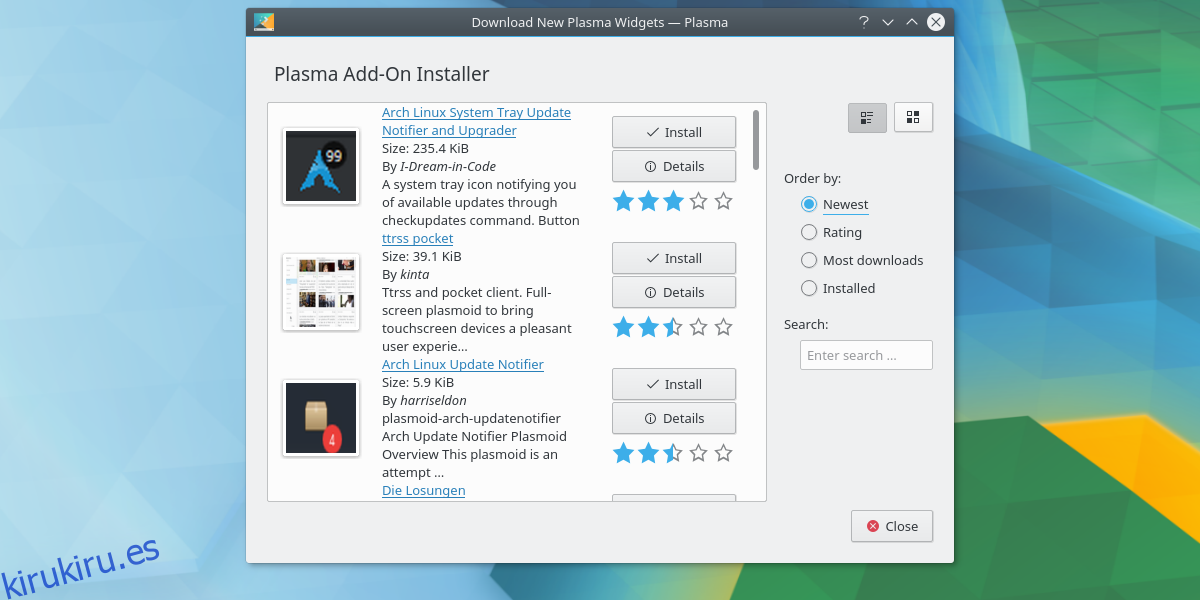
De forma predeterminada, el escritorio Plasma tiene bastantes widgets para jugar. Cosas como relojes, notas adhesivas, etc. Puede hacer clic en cualquier widget y arrastrarlo al escritorio de Plasma. Alternativamente, arrastre un widget al panel. Los widgets se pueden utilizar en cualquier lugar.
Obtener nuevos widgets
Además de los widgets de su sistema, puede descargar otros nuevos. Haga clic en el botón «Obtener nuevos widgets» para descargar nuevos widgets. Esto abre la tienda de widgets donde hay nuevos widgets disponibles para su instalación.
Utilice la barra de búsqueda para buscar widgets. Alternativamente, haga clic en una de las opciones de «ordenar» para ordenar los widgets por «más reciente», «calificaciones», «más descargas», etc.
Instale un nuevo widget haciendo clic en «Instalar».
Temas del administrador de ventanas
Una de las mejores cosas de KDE es que los usuarios pueden personalizar el aspecto del administrador de ventanas de forma independiente. Esto significa que los usuarios pueden tener un panel de plasma con un aspecto único y decoraciones de ventanas que se ven muy diferentes.
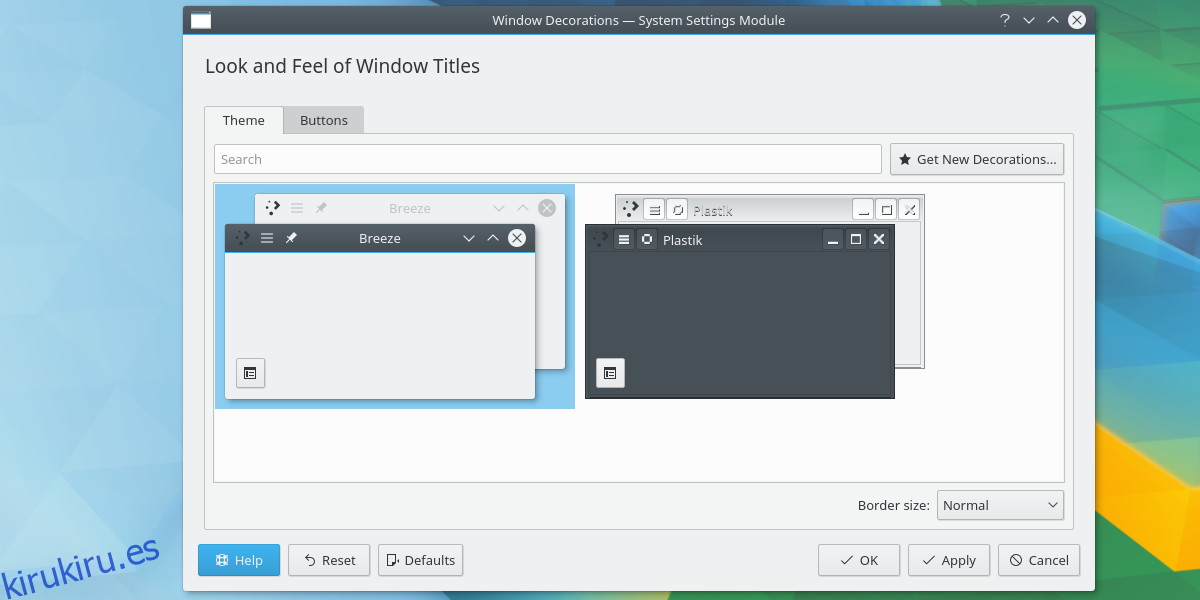
Plasma tiene un par de temas preinstalados para elegir. Configure los temas para el administrador de ventanas de KWin abriendo el lanzador de aplicaciones y escribiendo «decoraciones de ventana». Las decoraciones de las ventanas aparecen dos veces en el menú, así que asegúrese de hacer clic en el icono que tiene la descripción «apariencia de títulos de ventana».
Al iniciar el ícono de decoraciones de ventanas, se abre un menú con temas preinstalados para elegir. Seleccione uno de los temas del menú para aplicar un tema de administrador de ventanas.
Obtener nuevos temas del administrador de ventanas
¿No está satisfecho con los temas del administrador de ventanas? No se preocupe, ¡es muy fácil descargar nuevos temas! Haga clic en el botón «Obtener nuevas decoraciones» para buscar temas. Utilice el cuadro de búsqueda u ordene por calificaciones en el lateral. Instale temas haciendo clic en el botón «instalar».
Temas de iconos
Una de las mejores cosas de Linux es el hecho de que hay muchas formas diferentes de personalizarlo. La mejor forma es con un tema de iconos. En el escritorio Plasma, cambiar los temas de los iconos es muy fácil. Para comenzar, abra el menú de la aplicación y escriba «iconos». Esto abrirá un programa llamado «iconos».
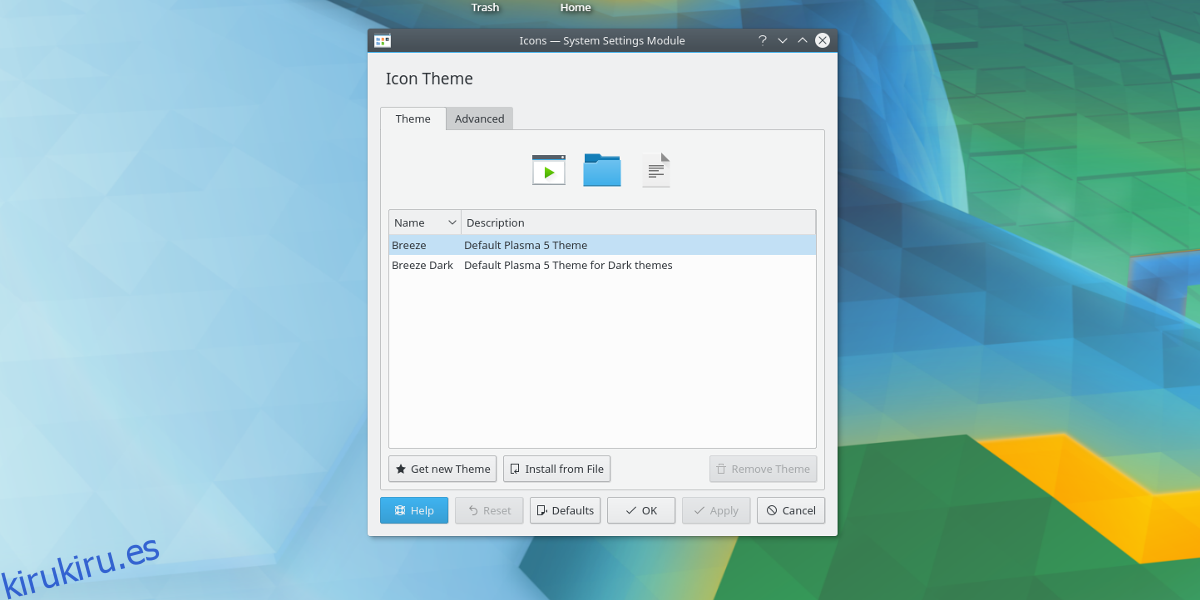
Como de costumbre, hay algunos temas de iconos preinstalados para elegir. Para cambiar a cualquiera de ellos, haga clic en uno en el menú, luego en el botón «Aplicar».
Descarga de nuevos temas de iconos
Los usuarios de Plasma pueden descargar fácilmente nuevos temas de iconos para el escritorio Plasma. Dentro del menú del selector de íconos, haga clic en el botón «obtener nuevo tema». Esto abrirá el navegador de la tienda KDE. Desde aquí, use la barra de búsqueda (o los botones de clasificación en el costado) para encontrar temas. Instálelos con el botón de instalación.
Mira y siente
La última cosa importante que puede personalizar en KDE Plasma es la «apariencia». Es un término que KDE Desktop ha acuñado para describir el aspecto de todo el escritorio y todo lo que contiene. Esto significa administrador de ventanas, espacio de trabajo, tema del panel y otros pequeños ajustes. Para personalizar la apariencia del escritorio de KDE, vaya al navegador de la aplicación y busque «configuración del sistema».
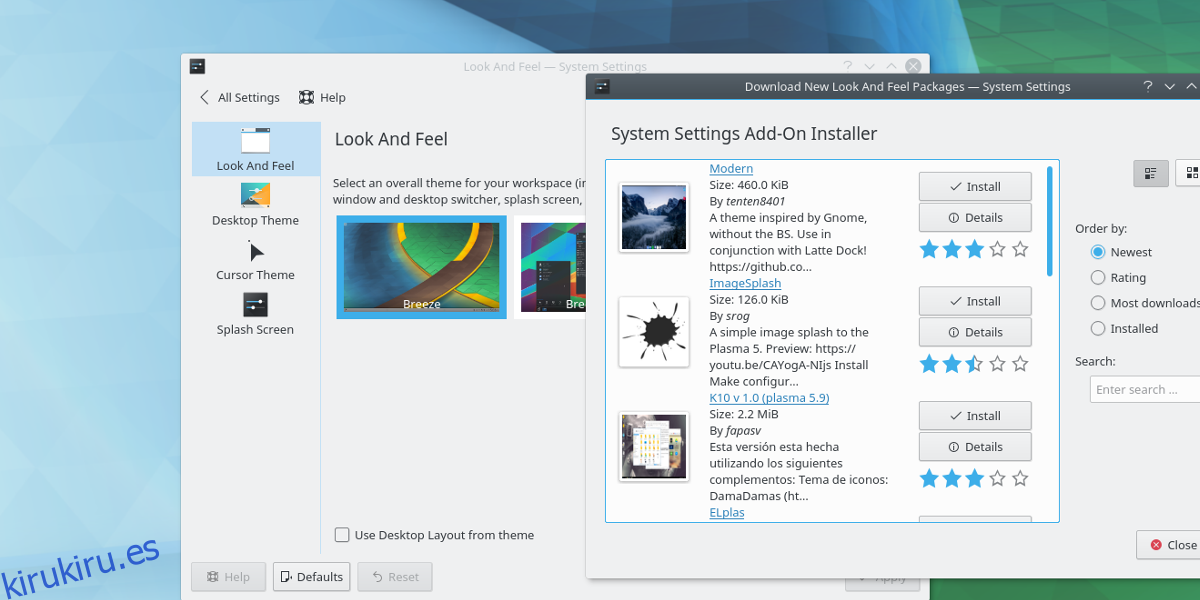
Una vez en la configuración del sistema, haga clic en «temas del espacio de trabajo» y luego busque el menú «Apariencia».
Dentro del menú de apariencia, hay algunos temas para elegir. Para cambiar la apariencia del escritorio, simplemente haga clic en un tema en el menú y se aplicará instantáneamente.
Obtén nuevos temas de apariencia
Como todo lo demás en la lista, existe la opción de descargar. Haga clic en el botón «obtener un nuevo aspecto» para buscar nuevos temas para instalar.
Conclusión
Una de las cosas que distingue a Linux es la libertad de tomar el control. Ningún otro sistema operativo convencional permite a sus usuarios personalizarlo, destrozarlo y jugar con él como lo hace Linux. Debido a esta libertad, los entornos de escritorio como KDE Plasma pueden brillar y mostrar su valor.